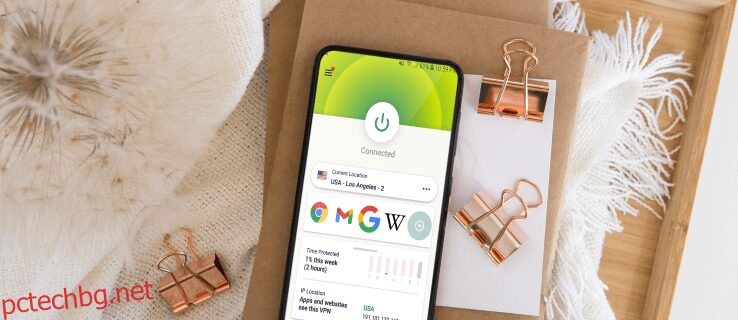Отказ от отговорност: Някои страници на този сайт може да включват партньорска връзка. Това по никакъв начин не се отразява на редакционната ни статия.
Tinder, който помага на необвързаните да се намират за приятелства и потенциална романтика, предлага известна защита на данните, но както при други онлайн платформи, поверителността не е гарантирана. Това може да бъде важен проблем с приложение, предназначено да позволи на хората да споделят интимни подробности.

За щастие виртуалните частни мрежи (VPN) могат да ви предложат спокойствие, докато използвате Tinder, като скриват действителното ви местоположение и данни от любопитни очи. Когато осъществявате достъп до платформата чрез VPN, вашите данни се предават през защитен тунел, запазвайки личните ви разговори поверителни.
В тази статия ще ви покажем как да настроите VPN връзка с помощта на висококачествен доставчик на услуги като ExpressVPN.
Ограничена сделка: 3 месеца БЕЗПЛАТНО!
Как да използвате VPN с Tinder на iPhone
Ето как да започнете да използвате ExpressVPN за достъп до Tinder през вашия iPhone или iPad:
Регистрирайте се за абонаментен план за ExpressVPN.
 Посетете App Store, за да изтеглите приложението ExpressVPN за iPhone.
След като изтеглянето приключи, докоснете „Отваряне“, за да влезете в акаунта си.
Посетете App Store, за да изтеглите приложението ExpressVPN за iPhone.
След като изтеглянето приключи, докоснете „Отваряне“, за да влезете в акаунта си.
 Ще ви бъде представена информация за това как ExpressVPN защитава вашата поверителност. Докоснете „Съгласен“, за да продължите.
Ще ви бъде представена информация за това как ExpressVPN защитава вашата поверителност. Докоснете „Съгласен“, за да продължите.
 След това ще бъдете помолени да настроите своя VPN. Докоснете „Продължи“.
След това ще бъдете помолени да настроите своя VPN. Докоснете „Продължи“.
 Ще се покаже съобщение, което уведомява, че „ExpressVPN би искал да добави VPN конфигурации“. Докоснете „Разрешаване“.
Ще се покаже съобщение, което уведомява, че „ExpressVPN би искал да добави VPN конфигурации“. Докоснете „Разрешаване“.
 За да продължите, използвайте Touch ID или въведете вашата парола.
За да продължите, използвайте Touch ID или въведете вашата парола.
 Изберете предпочитанията си за известия и дали искате да помогнете на ExpressVPN да се подобри. Вашият избор може да бъде променен по всяко време.
Изберете предпочитанията си за известия и дали искате да помогнете на ExpressVPN да се подобри. Вашият избор може да бъде променен по всяко време.
 Ще ви бъде представен голям бутон за захранване с надпис „Не е свързан“ и секция „Интелигентно местоположение“ под него. „Интелигентното местоположение“ трябва да предлага най-добрата производителност въз основа на вашето местоположение. За да го използвате, докоснете бутона за захранване, за да се свържете.
Ще ви бъде представен голям бутон за захранване с надпис „Не е свързан“ и секция „Интелигентно местоположение“ под него. „Интелигентното местоположение“ трябва да предлага най-добрата производителност въз основа на вашето местоположение. За да го използвате, докоснете бутона за захранване, за да се свържете.
 За да промените „Интелигентно местоположение“, докоснете иконата на менюто с три точки вдясно.
За да промените „Интелигентно местоположение“, докоснете иконата на менюто с три точки вдясно.
 След като се свържете успешно, под бутона за захранване ще се покаже „Свързано“.
След като се свържете успешно, под бутона за захранване ще се покаже „Свързано“.
 Стартирайте „Tinder“.
Стартирайте „Tinder“.
 Когато сте готови да изключите вашата VPN връзка, натиснете бутона за захранване в приложението ExpressVPN.
Когато сте готови да изключите вашата VPN връзка, натиснете бутона за захранване в приложението ExpressVPN.

Как да използвате VPN с Tinder на устройство с Android?
За да започнете да използвате ExpressVPN през вашето устройство с Android, за да използвате Tinder, изпълнете следните стъпки:
Регистрирайте се за ExpressVPN акаунт и абонамент
Отидете в Google Play Store, за да изтеглите приложението ExpressVPN за Android. Ако приложението не е налично, отидете на ExpressVPN.com, за да изтеглите приложението ExpressVPN за Android apk.
След като бъде инсталирано, отворете приложението, за да влезете в акаунта си.
 Ще бъдете попитани дали искате да помогнете за подобряването на ExpressVPN. Докоснете предпочитанията си, за да продължите. Вашият избор може да бъде променен по всяко време.
Ще бъдете попитани дали искате да помогнете за подобряването на ExpressVPN. Докоснете предпочитанията си, за да продължите. Вашият избор може да бъде променен по всяко време.
 След това ще бъдете помолени да одобрите заявката за връзка на ExpressVPN. Моля, имайте предвид, че ExpressVPN няма да филтрира или наблюдава мрежовата ви активност.
След това ще бъдете помолени да одобрите заявката за връзка на ExpressVPN. Моля, имайте предвид, че ExpressVPN няма да филтрира или наблюдава мрежовата ви активност.
 Докоснете „OK“, за да продължите.
Докоснете „OK“, за да продължите.
 Сега ще видите бутон за захранване с надпис „Не е свързан“ и секция „Интелигентно местоположение“ под него. Въз основа на вашето местоположение препоръчаното „Интелигентно местоположение“ трябва да предлага най-добрата производителност. За да се свържете с него, докоснете бутона за захранване.
Сега ще видите бутон за захранване с надпис „Не е свързан“ и секция „Интелигентно местоположение“ под него. Въз основа на вашето местоположение препоръчаното „Интелигентно местоположение“ трябва да предлага най-добрата производителност. За да се свържете с него, докоснете бутона за захранване.
 За да изберете друго местоположение, докоснете иконата на менюто с три точки вдясно.
За да изберете друго местоположение, докоснете иконата на менюто с три точки вдясно.
 След като се свържете успешно, „Свързано“ ще се покаже под бутона за захранване.
След като се свържете успешно, „Свързано“ ще се покаже под бутона за захранване.
 Отворете „Tinder“ и започнете да плъзгате от новия сървър.
Отворете „Tinder“ и започнете да плъзгате от новия сървър.
 Когато сте готови да изключите вашата VPN връзка, натиснете бутона за захранване в приложението ExpressVPN.
Когато сте готови да изключите вашата VPN връзка, натиснете бутона за захранване в приложението ExpressVPN.

Как да използвате VPN с Tinder на компютър
Следвайте тези стъпки, за да използвате VPN връзка за достъп до Tinder през вашия компютър с Windows:
Ограничена сделка: 3 месеца БЕЗПЛАТНО!
Първо, регистрирайте се за ExpressVPN акаунт и абонамент, като посетите
 Отидете на expressvpn.com/sign-in, за да влезете в акаунта си.
Отидете на expressvpn.com/sign-in, за да влезете в акаунта си.
 От таблото за управление на вашия акаунт щракнете върху „Изтегляне за Windows“, за да започнете инсталирането на приложението.
От таблото за управление на вашия акаунт щракнете върху „Изтегляне за Windows“, за да започнете инсталирането на приложението.
 Копирайте вашия код за активиране и го поставете на безопасно място, тъй като ще бъдете помолени да го предоставите по-късно.
Копирайте вашия код за активиране и го поставете на безопасно място, тъй като ще бъдете помолени да го предоставите по-късно.
 След като изтеглянето приключи, отворете инсталационната програма и следвайте инструкциите, за да завършите инсталацията.
Когато дойде времето, поставете вашия код за активиране, след което „Продължи“.
След като изтеглянето приключи, отворете инсталационната програма и следвайте инструкциите, за да завършите инсталацията.
Когато дойде времето, поставете вашия код за активиране, след което „Продължи“.
 Ще бъдете попитани дали искате ExpressVPN да се стартира автоматично при стартиране и дали искате да помогнете за подобряване на услугата. Изберете предпочитанията си, за да продължите.
Ще бъдете попитани дали искате ExpressVPN да се стартира автоматично при стартиране и дали искате да помогнете за подобряване на услугата. Изберете предпочитанията си, за да продължите.
 След това ще видите голям бутон за захранване с надпис „Не е свързан“ и секция „Интелигентно местоположение“ под него. Въз основа на вашето местоположение препоръчаното „Интелигентно местоположение“ трябва да предлага най-добрата производителност. Щракнете върху бутона за захранване, за да се свържете с него.
След това ще видите голям бутон за захранване с надпис „Не е свързан“ и секция „Интелигентно местоположение“ под него. Въз основа на вашето местоположение препоръчаното „Интелигентно местоположение“ трябва да предлага най-добрата производителност. Щракнете върху бутона за захранване, за да се свържете с него.

- За да изберете друго местоположение, щракнете върху иконата на менюто с три точки вдясно.

След като се свържете успешно, „Свързано“ ще се покаже под бутона за захранване.
 Отворете „Tinder“ и започнете да плъзгате.
Отворете „Tinder“ и започнете да плъзгате.
 Когато сте готови да прекъснете връзката, натиснете бутона за захранване чрез приложението ExpressVPN.
Когато сте готови да прекъснете връзката, натиснете бутона за захранване чрез приложението ExpressVPN.

Как да използвате VPN с Tinder на Mac
За да получите достъп до акаунта си в Tinder от друг сървър, използвайки ExpressVPN връзка, изпълнете следните стъпки:
Посетете www.expressvpn.com/order, за да се регистрирате за ExpressVPN акаунт и абонаментен план.
 Отидете до expressvpn.com/sign-in, за да влезете в акаунта си.
Отидете до expressvpn.com/sign-in, за да влезете в акаунта си.
 От таблото за управление на вашия акаунт щракнете върху „Изтегляне за Mac“, за да инсталирате приложението.
От таблото за управление на вашия акаунт щракнете върху „Изтегляне за Mac“, за да инсталирате приложението.
 Копирайте вашия код за активиране и го поставете на безопасно място, тъй като ще ви трябва по-късно.
Копирайте вашия код за активиране и го поставете на безопасно място, тъй като ще ви трябва по-късно.
 След като изтеглянето приключи, отворете инсталационната програма и следвайте инструкциите, за да завършите инсталацията.
Когато бъдете попитани, поставете кода си за активиране и след това „Вход“.
След като изтеглянето приключи, отворете инсталационната програма и следвайте инструкциите, за да завършите инсталацията.
Когато бъдете попитани, поставете кода си за активиране и след това „Вход“.
 Ще бъдете попитани дали искате ExpressVPN да се отваря автоматично при стартиране и дали искате да помогнете за подобряване на услугата. Щракнете върху предпочитанията си, за да продължите.
Ще бъдете попитани дали искате ExpressVPN да се отваря автоматично при стартиране и дали искате да помогнете за подобряване на услугата. Щракнете върху предпочитанията си, за да продължите.
 Сега ще видите голям бутон за захранване с надпис „Не е свързан“ и секция „Интелигентно местоположение“ под него. Въз основа на вашето местоположение сървърът „Smart Location“ ще предложи най-добрата производителност. Щракнете върху бутона за захранване, за да се свържете с него.
Сега ще видите голям бутон за захранване с надпис „Не е свързан“ и секция „Интелигентно местоположение“ под него. Въз основа на вашето местоположение сървърът „Smart Location“ ще предложи най-добрата производителност. Щракнете върху бутона за захранване, за да се свържете с него.

- За да изберете друго местоположение, щракнете върху иконата на менюто с три точки вдясно.

След като се свържете успешно със сървър, под бутона за захранване ще се покаже „Свързано“.
 Сега стартирайте приложението „Tinder“.
Сега стартирайте приложението „Tinder“.
 Когато сте готови да изключите вашата VPN връзка, натиснете бутона за захранване чрез приложението ExpressVPN.
Когато сте готови да изключите вашата VPN връзка, натиснете бутона за захранване чрез приложението ExpressVPN.

Допълнителни ЧЗВ
Може ли Tinder да разбере кога използвам VPN?
Не, Tinder не може да разбере дали използвате VPN връзка. Той използва вашата GPS информация, за да определи вашето действително местоположение, за да ви свърже с други необвързани във вашия район. Достъпът до Tinder по този начин е напълно легален без ограничения.
Ограничена сделка: 3 месеца БЕЗПЛАТНО!
Частни разговори в Tinder
За да запазите разговорите си поверителни, докато използвате функцията за чат на Tinder, можете да използвате доставчик на VPN услуги като ExpressVPN. Когато се свързвате към някой от техните сървъри, вашите данни са скрити и защитени от кибер хакване.
С активен VPN абонамент можете да изтеглите приложението на вашето устройство; свържете се със сървър, след което продължете да плъзгате, за да намерите този.
Какво мислите за приложението Tinder? Направихте ли някакви връзки с него? Разкажете ни за вашия опит в Tinder в секцията за коментари.